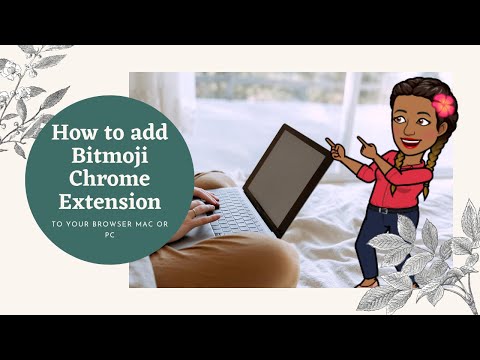
Conţinut
Îți place Bitmoji pe iPhone și Android și acum poți folosi Bitmoji pe Mac sau pe PC. Veți avea nevoie de Bitmoji pentru Chrome și apoi veți putea accesa Bitmoji oricând aveți nevoie de ele. Vă vom arăta chiar și modul în care puteți integra Gmail Bitmoji direct.
Aceasta este cea mai ușoară modalitate de a utiliza Bitmoji pe Facebook, Messenger, Google Hangouts, WeChat și practic orice altă aplicație de pe Mac sau PC.
În acest moment, puteți utiliza Bitmoji numai pe Mac sau pe PC, instalând browserul Google Chrome pe dispozitiv. Aceasta este o descărcare gratuită care este compatibilă cu majoritatea dispozitivelor. Dacă lucrul se blochează în jos, este posibil să nu puteți instala Chrome. Nu există extensie Bitmoji Safari sau Bitmoji Edge.

Cum se utilizează Bitmoji pentru Mac și PC.
Cum se utilizează Bitmoji pe Mac și PC
În mai puțin de cinci minute, puteți începe să utilizați Bitmoji pe computerul dvs. Aceasta este ceea ce trebuie să faceți pentru a configura Bitmoji pe computer și cum să îl utilizați.
- Descărcați și Instalați Chrome.
- Instalați extensia Bitmoji pentru Chrome

- Înscrieți-vă în Bitmoji pe calculatorul tau
- Faceți clic pentru a adăuga Bitmoji la Gmail daca vrei.
După ce ați terminat acești pași, Bitmoji este instalat pe computer. Accesați-l în Chrome, dar îl puteți utiliza pe o gamă largă de servicii și într-un număr de aplicații.

Faceți clic pe pictograma Bitmoji din Chrome și apoi copiați orice Bitmoji pe care doriți să îl utilizați
În Chrome, faceți clic pe pictograma Bitmoji mică din colțul superior al browserului. Aceasta va deschide selectorul Bitmoji pe care îl vedeți în mod normal în tastatura Bitmoji pe iPhone și iPad. Bitmoji-ul dvs. este deja personalizat, deci nu trebuie decât să începeți să îl utilizați.
Faceți clic dreapta pe un Bitmoji pe care doriți să o utilizați și alegeți o copie a imaginii. Atunci poți lipiți acea imagine în aproape orice aplicație de pe computerul dvs. pentru a trimite Bitmoji. Puteți să dați clic și să trageți Bitmoji pe unele aplicații, dar acest lucru nu funcționează cu fiecare aplicație de acolo.

Cum se utilizează Bitmoji în Gmail.
Dacă ați ales să instalați Bitmoji pentru Gmail în timpul instalării, veți vedea chipul dvs. Bitmoji în partea de jos a unui nou ecran de e-mail din Gmail. Faceți clic pe fața pentru a deschide selectorul Bitmoji și apoi faceți clic pe un Bitmoji pentru al insera în e-mail. Nu este nevoie să copiați și să lipiți.
O problemă pe care am întâlnit-o cu Bitmoji pentru Chrome este că majoritatea Bitmojilor noștri nu s-ar încărca. Dacă se întâmplă acest lucru, puteți reporni Chrome sau, dacă nu funcționează, deconectați-l din Bitmoji și conectați-vă din nou. Al doilea pas a rezolvat problemele Bitmoji Chrome.
Tot ce așteptăm Apple să anunțe în 2017











